2024 Mayıs ayında güncellenmiştir: Optimizasyon aracımızla hata mesajları almayı bırakın ve sisteminizi yavaşlatın. şimdi al Bu bağlantıyı
- Indirin ve yükleyin onarım aracı burada.
- Bilgisayarınızı taramasına izin verin.
- Araç daha sonra Bilgisayarını tamir et.
![]()
Discord, oyun topluluğundaki oyuncular arasında çok popüler olan bir VoIP veya İnternet Üzerinden Ses Protokolü uygulamasıdır. Diğer oyuncularla sesli ve görüntülü sohbet yoluyla etkileşim kurmanıza olanak tanır. Ancak, bazı kullanıcılar bir Discord simgesindeki kırmızı nokta. Kırmızı nokta gerçekten bir sorun olmasa da, bazı kullanıcılar bunu can sıkıcı buluyor ve kaldırmak istiyor. Bu nedenle, bugün size Discord simgesindeki kırmızı noktayı kaldırmanın farklı yollarını göstereceğiz.
Discord simgesindeki kırmızı nokta nedir?

Discord simgesinde kırmızı bir nokta görürseniz, bu bir durum simgesidir. Discord'da oturum açtığınızda, her zaman sol alt köşede bir nokta görürsünüz. Ait olduğunuz tüm sunucuların kullanıcıları tarafından görülebilir. Discord'da siyah çizgili kırmızı bir nokta, durumun Rahatsız Etmeyin olarak ayarlandığı anlamına gelir.
Windows görev çubuğunda kırmızı Discord daireli beyaz bir nokta görebilirsiniz. Bu, okunmamış mesajlarınız olduğu anlamına gelir. Diğer bir deyişle, uygulama penceresinde değilsiniz; birkaç dakika sonra bir nokta görürsünüz. Bu, uygulamada değilken birisinin size mesaj gönderdiği konusunda sizi uyaracaktır.
Discord simgemdeki kırmızı noktayı nasıl düzeltirim?
Mayıs 2024 Güncellemesi:
Artık bu aracı kullanarak, sizi dosya kaybına ve kötü amaçlı yazılımlara karşı koruma gibi bilgisayar sorunlarını önleyebilirsiniz. Ek olarak, bilgisayarınızı maksimum performans için optimize etmenin harika bir yoludur. Program, Windows sistemlerinde oluşabilecek yaygın hataları kolaylıkla düzeltir - mükemmel çözüm parmaklarınızın ucundayken saatlerce sorun gidermeye gerek yoktur:
- 1 Adım: PC Onarım ve Doktoru İndirme Aracı'nı indirin (Windows 10, 8, 7, XP, Vista - Microsoft Altın Sertifikalı).
- 2 Adımı: “Taramayı Başlat”PC sorunlarına neden olabilecek Windows kayıt defteri sorunlarını bulmak için.
- 3 Adımı: “Hepsini tamir et”Tüm sorunları düzeltmek için.
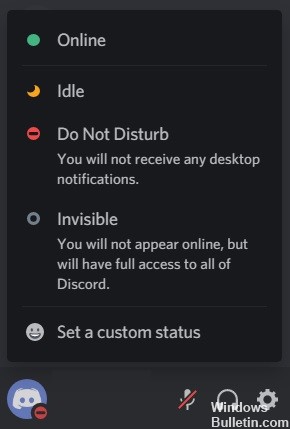
Çevrimiçi durumunuzu değiştirin
- Kullanıcınızın avatarındaki düğmeye tıklayın.
- Dört alternatif durum ayarından birini seçebileceğiniz bir menü açılır.
- Discord'da kırmızı noktayı bir çizgiyle değiştirmek için Çevrimiçi Durum seçeneğini seçin.
Okunmamış mesajlar için simge ayarını devre dışı bırakın
- Okunmamış mesajlar için kırmızı noktaları kapatmak için Discord'da Kullanıcı Tercihleri'ne tıklayın.
- Ardından Discord'un sol tarafındaki Bildirimler'e tıklayın.
- Okunmamış mesaj simgesini etkinleştir onay kutusunun işaretini kaldırın.
- Discord uygulamasını yeniden başlatın.
Kanalları devre dışı bırak
- Discord'un sol tarafındaki sunucunuza tıklayın.
- Bağlam menüsünü açmak için devre dışı bırakmak istediğiniz kanala sağ tıklayın.
- Kanalı sessize al seçeneğini seçin.
- Ardından 'Tekrar açana kadar' seçeneğini seçin.
Uzman İpucu: Bu onarım aracı, depoları tarar ve bu yöntemlerden hiçbiri işe yaramadıysa, bozuk veya eksik dosyaları değiştirir. Sorunun sistem bozulmasından kaynaklandığı çoğu durumda iyi çalışır. Bu araç, performansı en üst düzeye çıkarmak için sisteminizi de optimize eder. tarafından indirilebilir Burayı tıklatarak
Sık Sorulan Sorular
Discord'daki kırmızı nokta ne anlama geliyor?
Bu nokta bir hatayı veya arızayı göstermez, kasıtlıdır ve bir bildirimi veya mesajı vurgulamak için görüntülenir.
Discord simgesinde neden kırmızı bir nokta görüyorum?
Çizgili kırmızı bir sembol, rahatsız edilmek istemediğiniz anlamına gelir. Discord ekranının sol alt köşesindeki portrenize tıklayarak durumunuzu değiştirebilirsiniz. Görülmek istediğiniz durumu seçebileceğiniz bir menü açılır.
Discord simgesindeki kırmızı noktadan nasıl kurtulurum?
- Discord'u açın ve profil resminizin yanındaki Kullanıcı Ayarları'na tıklayın.
- Sol tarafta, Uygulama Ayarları bölümüne gidin ve Bildirimler'i seçin.
- Pencerenin sağ tarafında, "Okunmamış mesajları etkinleştir" düğmesini sola sürükleyin.


